Tuto | Installer et configurer IBM DB2 10.5
Article publiée le 21 Février 2016
Ce tutoriel vous expliquera la marche à suivre complète pour installer le système de base de donnée IBM DB2 V10.5.
IBM ne supporte DB2 que pour RedHat c’est pourquoi ce tutoriel ne sera adapté que pour les distributions RedHat/Centos.
1) Installation
Connectez-vous sur votre machine en paramétrant correctement votre EXPORT DISPLAY car l’installation de DB2 se fait via une interface graphique.
(tuto X11 Forwarding dispo ici: http://journaldunadminlinux.fr/activer-x11-forwarding-pour-ssh/).
Après avoir téléchargé les sources de DB2 V10.5 sur le site d’IBM, décompressez l’archive avec la commande tar -xvf <le nom de votre archive>.
Normalement vous devriez avoir le contenu suivant :
![]()
Dans un premier temps, nous allons exécuter le script db2prereqcheck afin de vérifier que les prérequis soient comblés avant de lancer l’installation:
./db2prereqcheck
Erreurs possibles qui peuvent être remontées par le script db2prereqcheck:
Désactivation de SElinux: il est nécessaire de désactiver SElinux pour installer DB2.
Un tuto est disponible ici :http://journaldunadminlinux.fr/activer-ou-desactiver-selinux/
Erreur avec OpenIB: yum install rdma*
Erreur avec PAM: yum install pam*
Une fois les prérequis remplis, il ne reste plus qu’à lancer l’installation en exécutant le fichier db2setup:
./db2setup
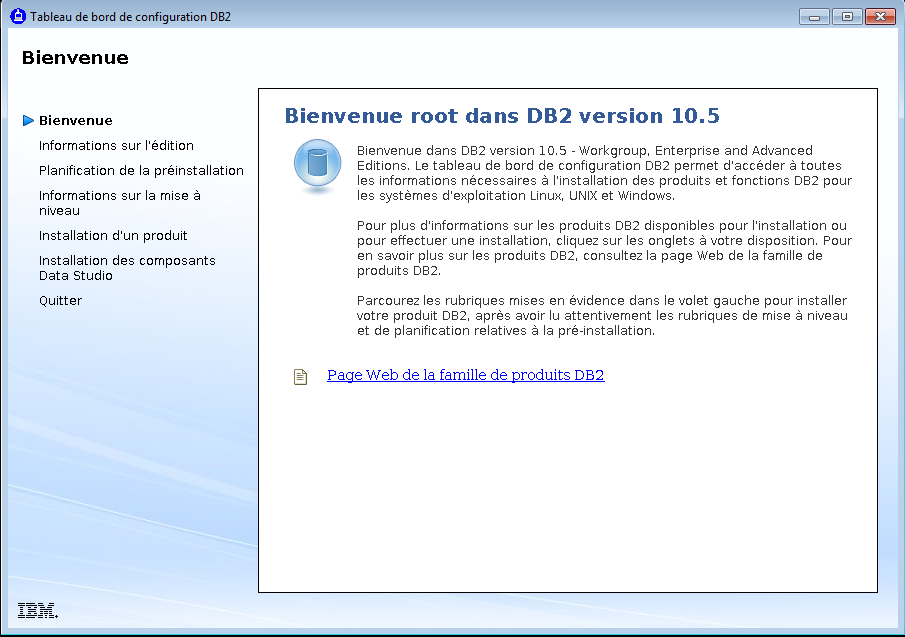
Cliquez sur « Installation d’un produit » et sélectionnez la version de DB2 que vous désirez en cliquant sur le bouton « installez une nouvelle version ».
Cliquez sur suivant:
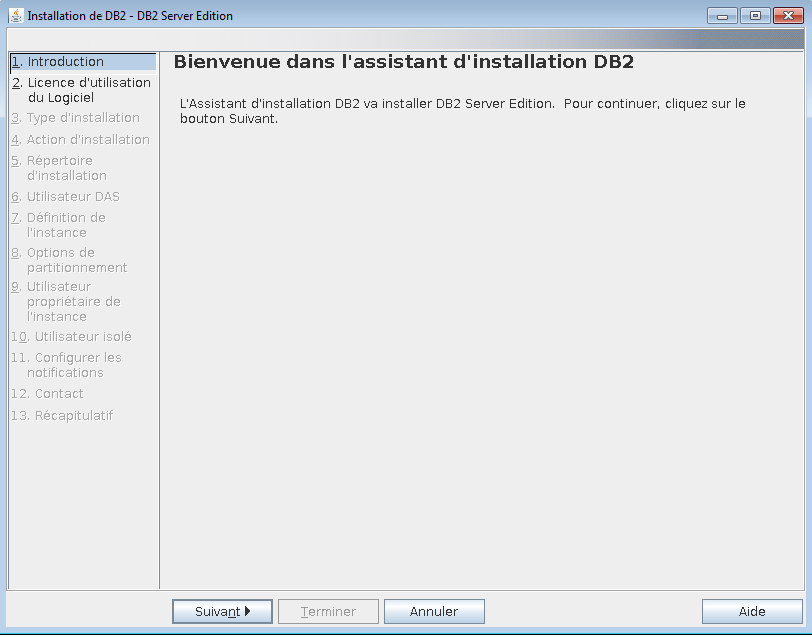
Acceptez les conditions et cliquez sur suivant:
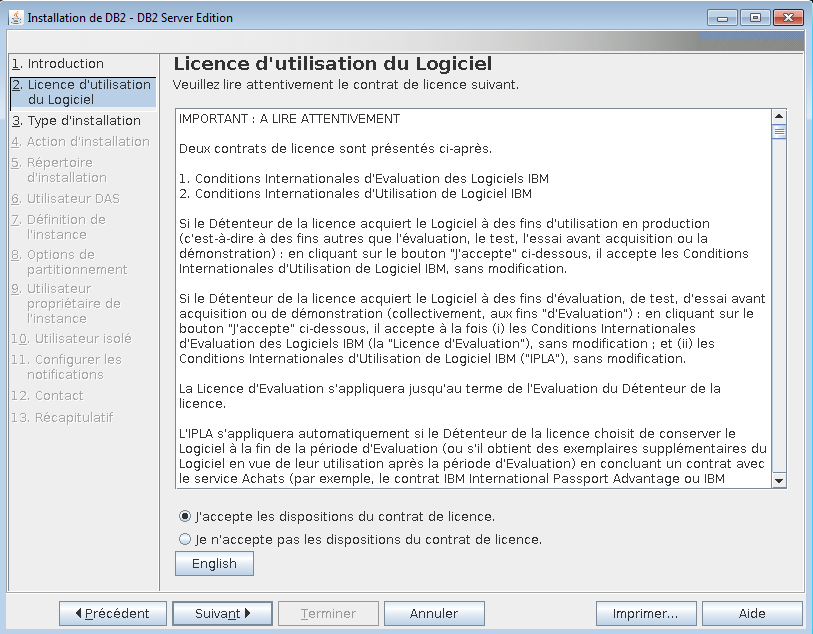
Sélectionnez l’installation standard et cliquez sur suivant:
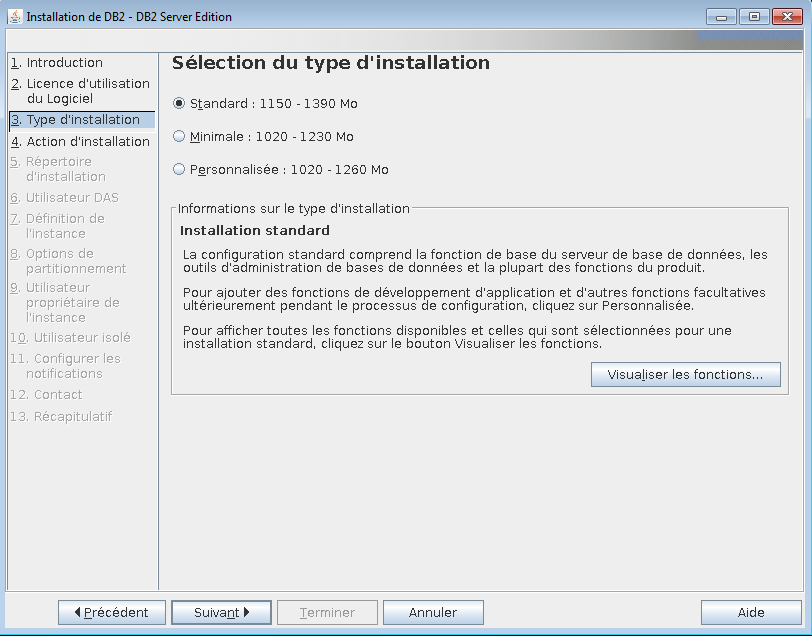
Cliquez sur suivant:
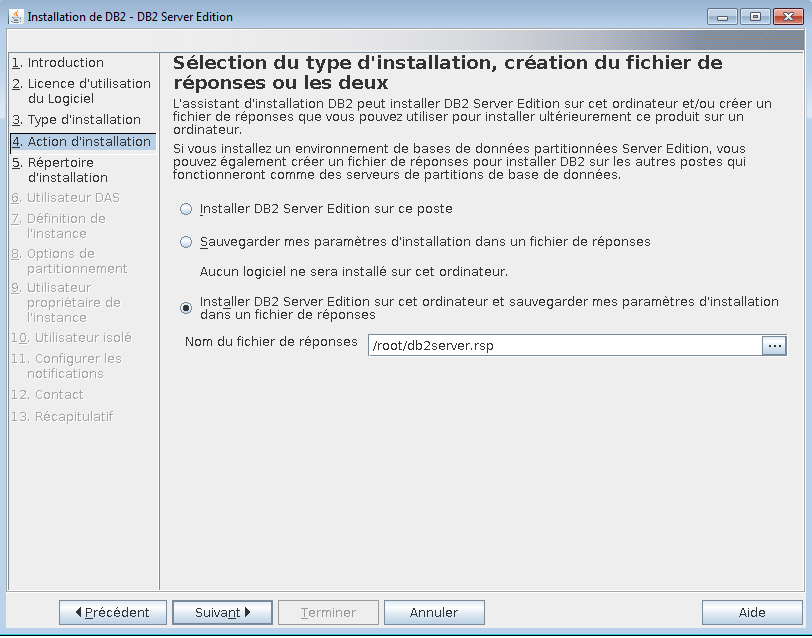
Sélectionnez votre répertoire d’installation et cliquez sur suivant:
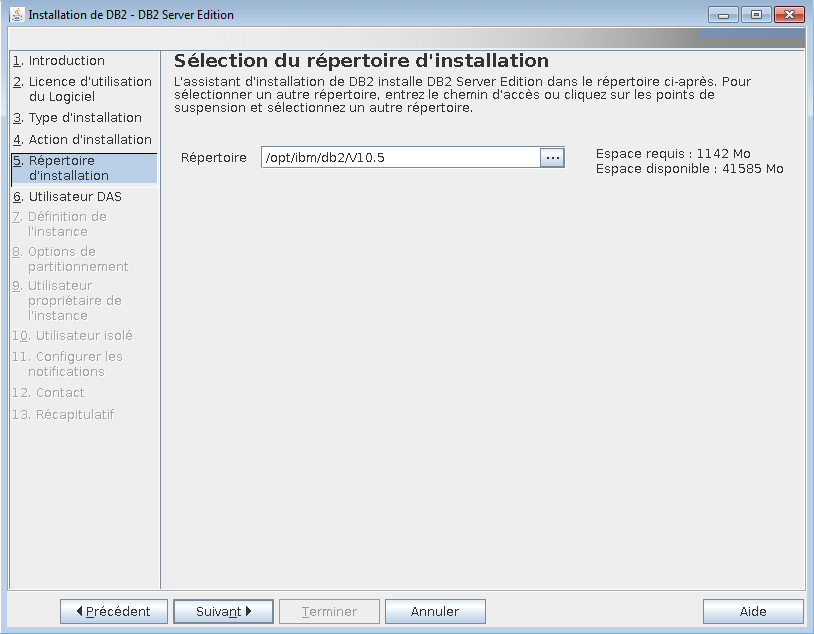
Indiquez le mot de passe du user que l’install de DB2 va créez et cliquez sur suivant:
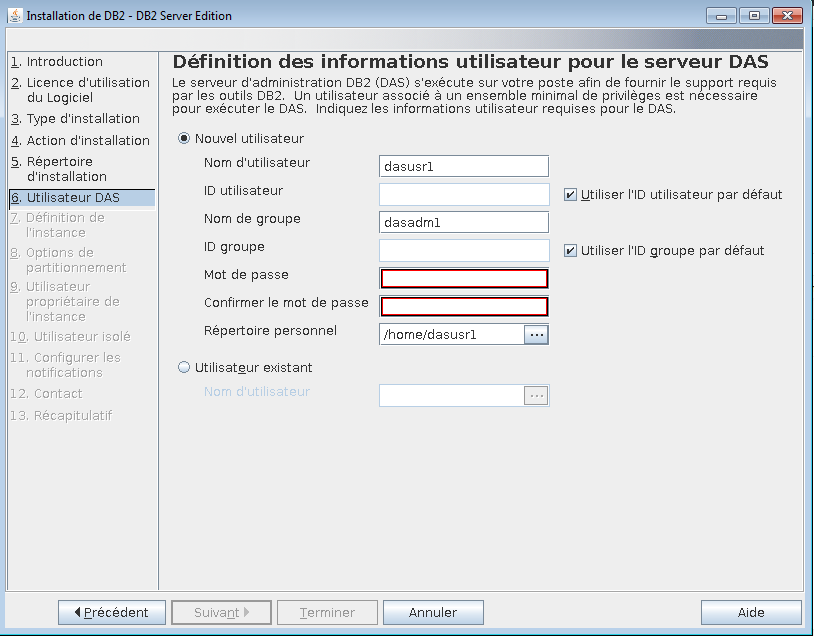
Cochez « créez une instance dB2 » et cliquez sur suivant:
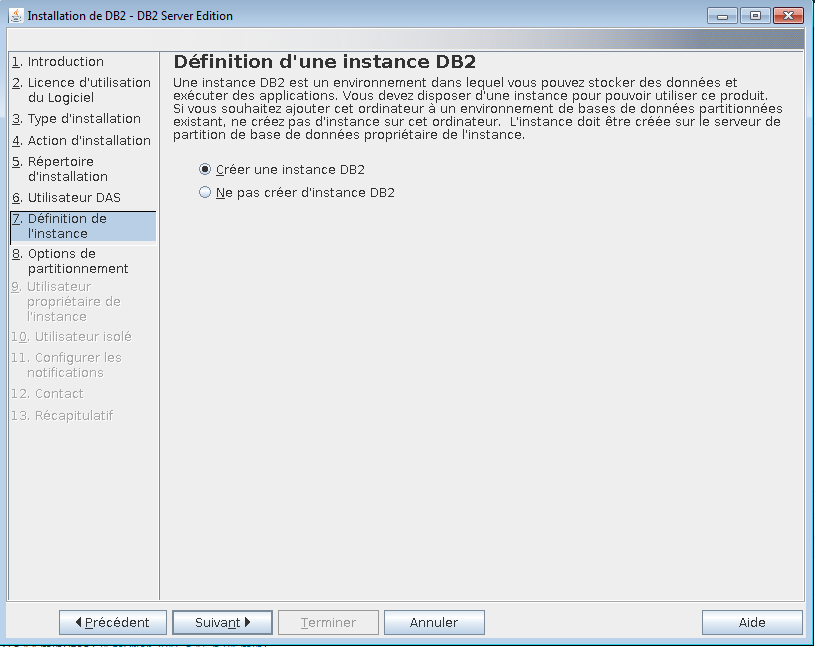
Cochez « instance Monopartition » et cliquez sur suivant:
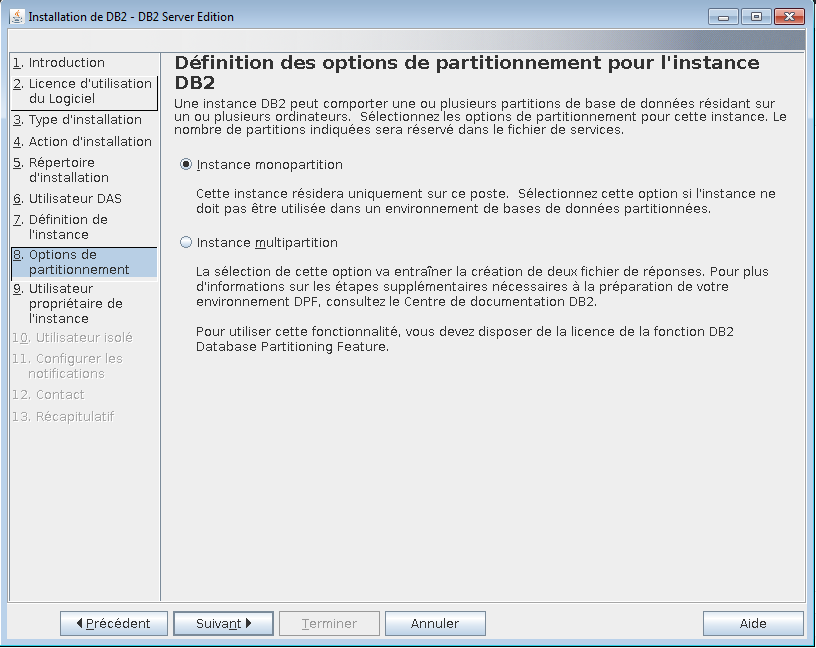
Indiquez le mot de passe pour le user db2inst1 et cliquez sur suivant:
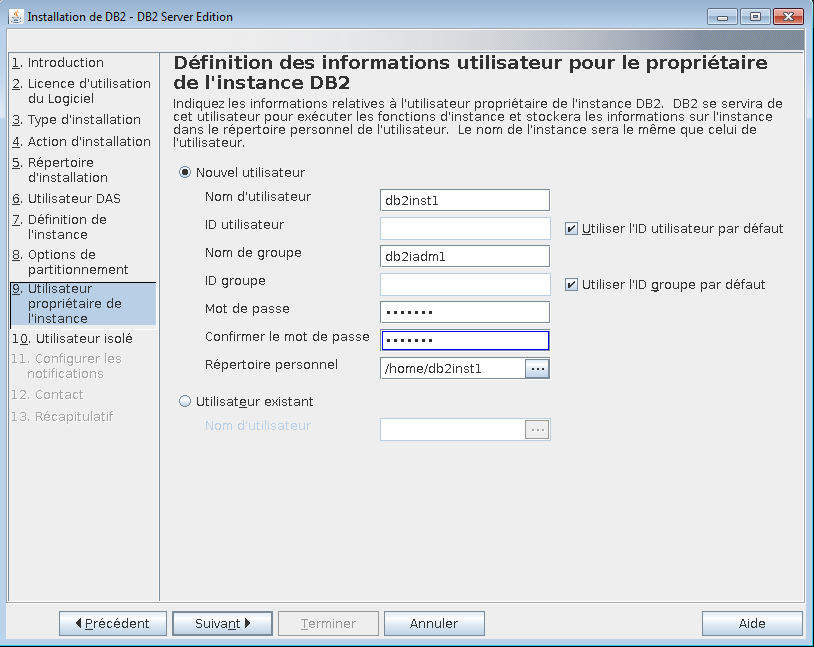
Même chose pour db2fenc1:
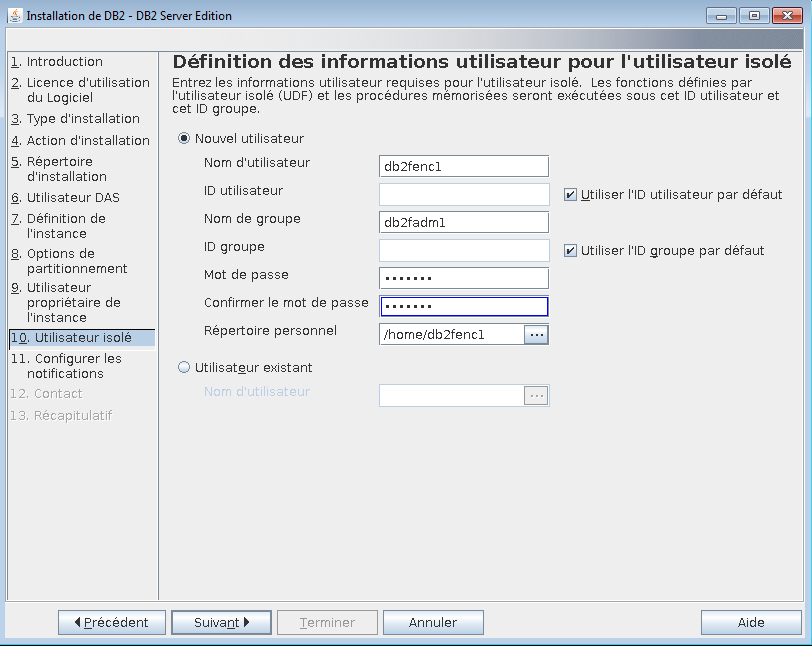
Ce paramétrage est facultatif mais utile, je vous conseille de renseigner un serveur SMTP afin de recevoir les notifications de DB2 (l’état de santé de DB2, etc…):
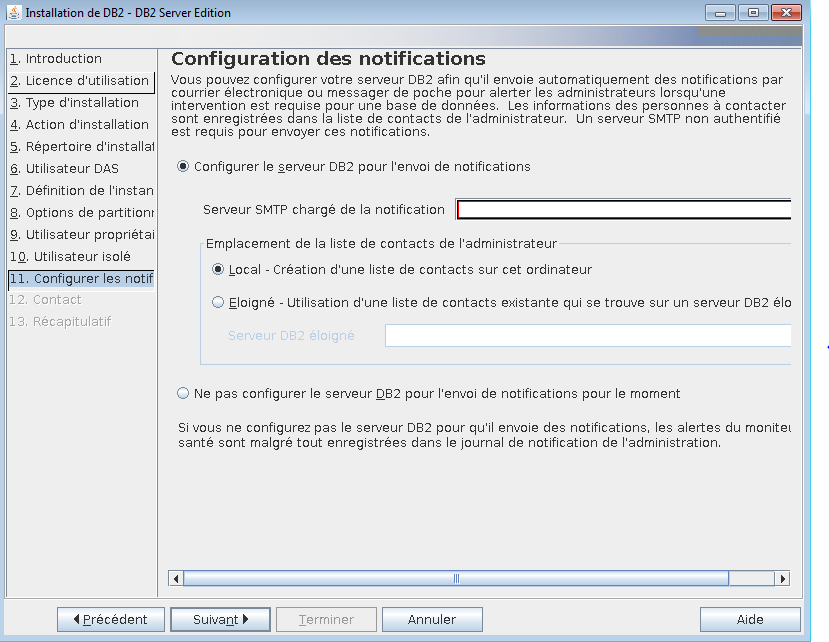
Faites un check du récapitulatif et lancez l’installation en cliquant sur terminer:
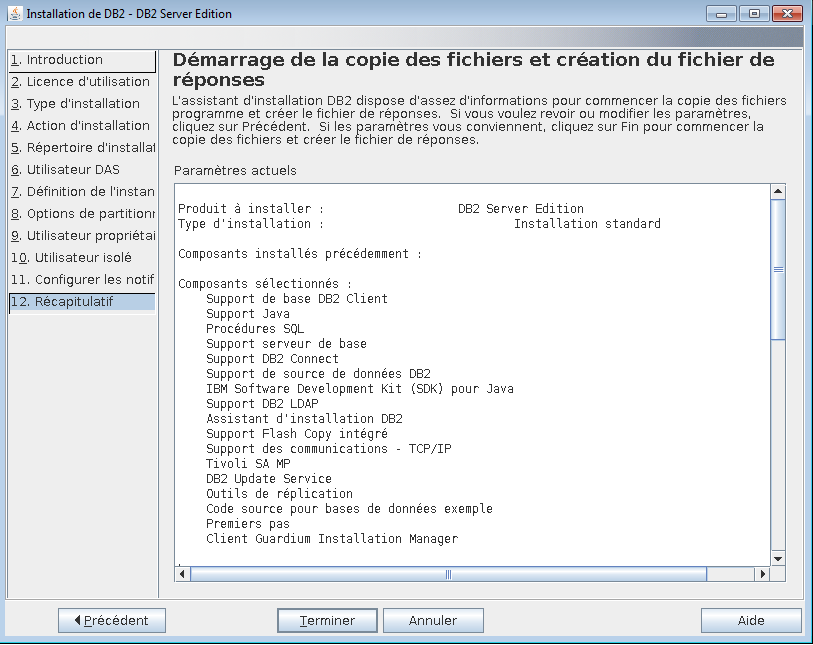
L’installation se lance :
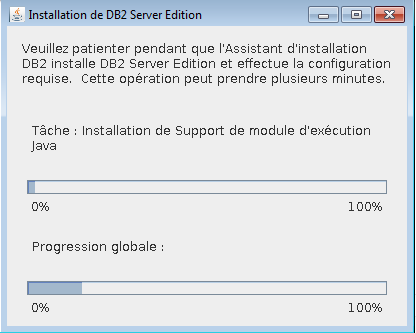
Une fois l’installation terminée la fenêtre suivante apparaitra:
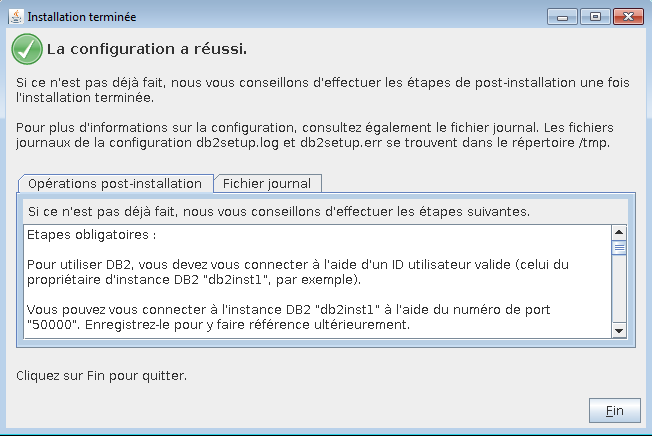
2) Administration en ligne de commande
Pour administrer DB2 connectez vous avec le user db2inst1:
su – db2inst1
Ci-dessous tout les binaires d’administration de DB2.
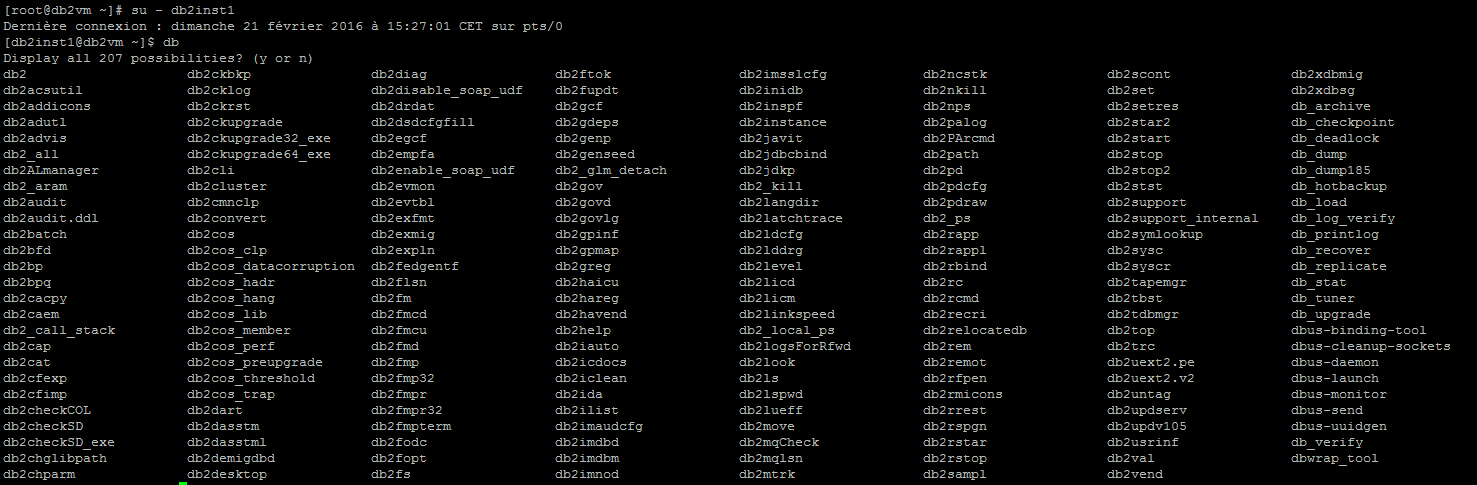
Ci-dessous une liste des commandes DB2 basiques et leurs fonctions:
db2: Lance un client DB2 en ligne de commande:
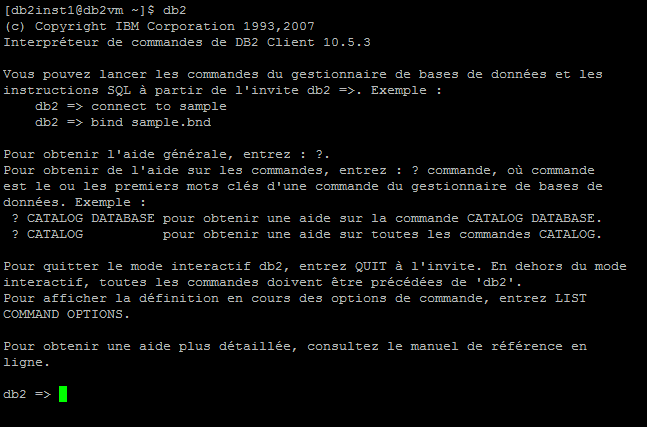
db2stop: arrêt de l’instance DB2
db2start : démarre l’instance DB2
db2licm -l : affiche la licence DB2
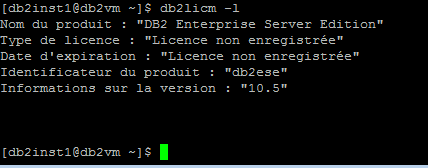
db2 get dbm cfg: Affiche les informations de configurations:
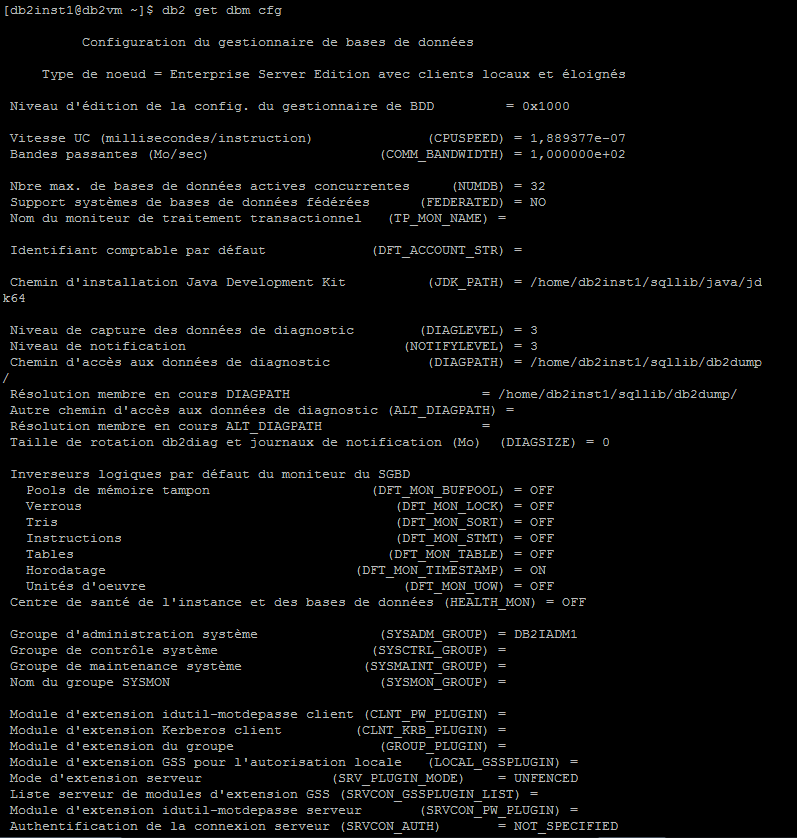
db2mtrk -i -d -v -r 10: Affiche les informations mémoires.
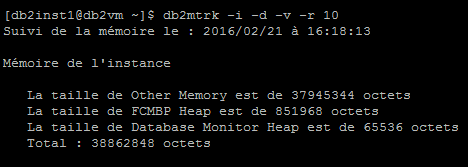
db2 list db directory: Affiche les bases disponibles
db2ls: Affiche la version de DB2
![]()
Vous pouvez trouver l’intégralité des commandes DB2 et leurs fonctions sur le site d’IBM.
Vous avez maintenant une base de donnée IBM DB2 installée. Il ne vous reste plus qu’à installer votre client préféré pour commencer à créer vos bases et à les administrer (client officiel DB2, TOAD etc…).